AE怎样绘制仪表盘指针?
1、我们在ae图层面板中,单击鼠标右键,依次打开新建、纯色

2、在打开的纯色层设置窗口中,保持默认参数,单击确定

3、选中纯色层,点击椭圆工具,在合成面板中,按住Ctrl+Shift+左键绘制出正圆蒙版,作为指针的固定点

4、长按椭圆工具

5、选择矩形工具
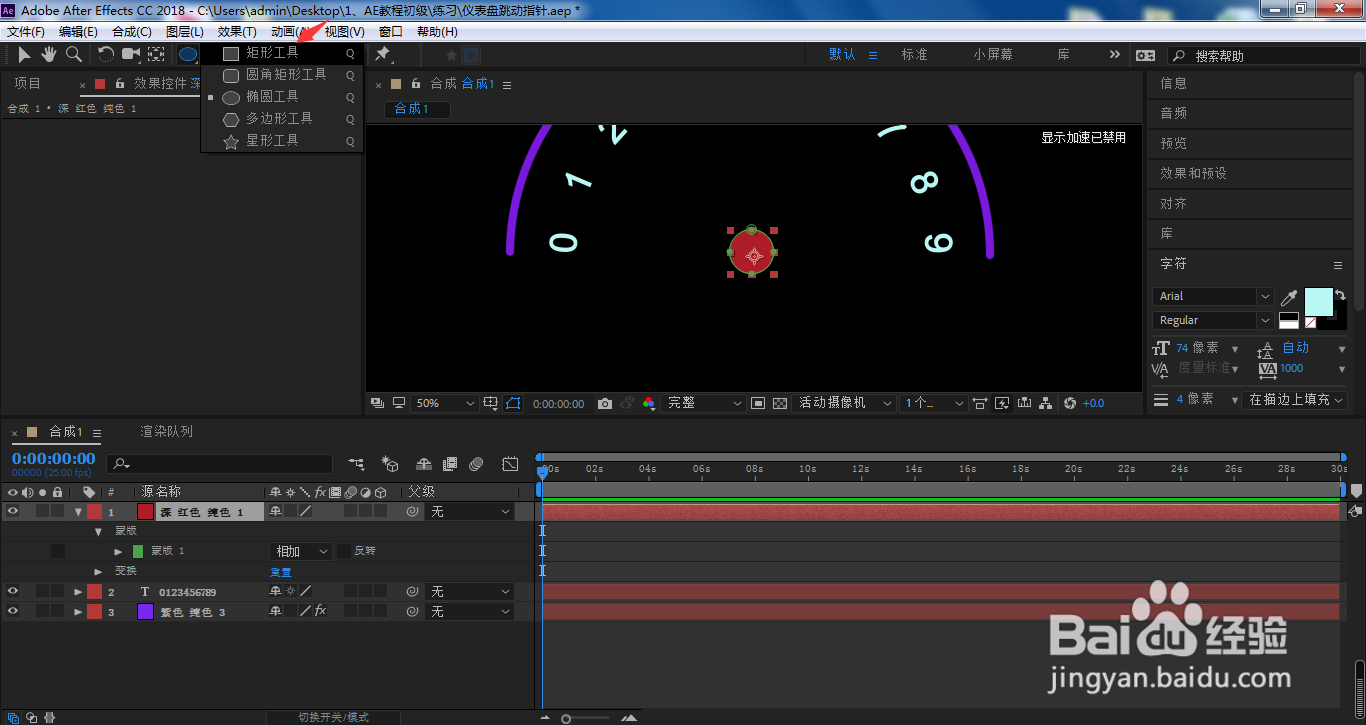
6、点击选中仪表盘的纯色层,按下Ctrl+R调出标尺
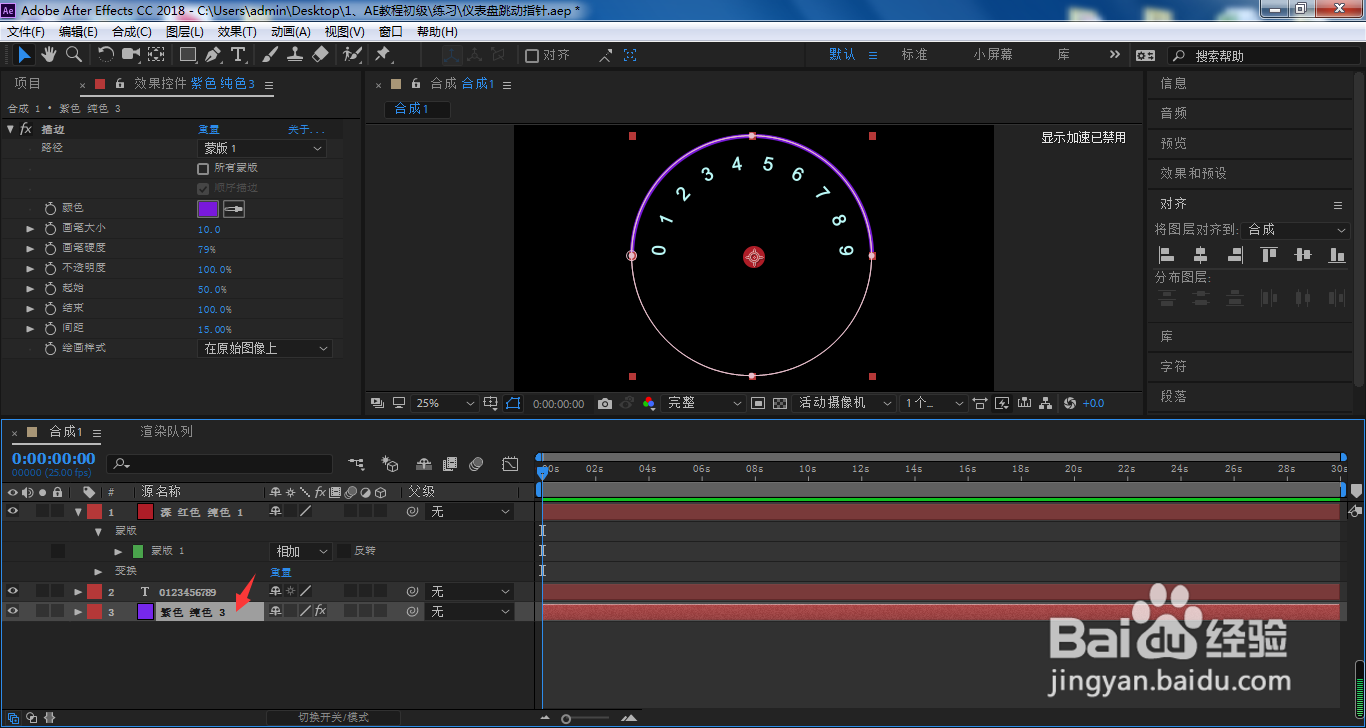
7、分别拖动XY轴上标尺,定位到纯色层的中心点位置
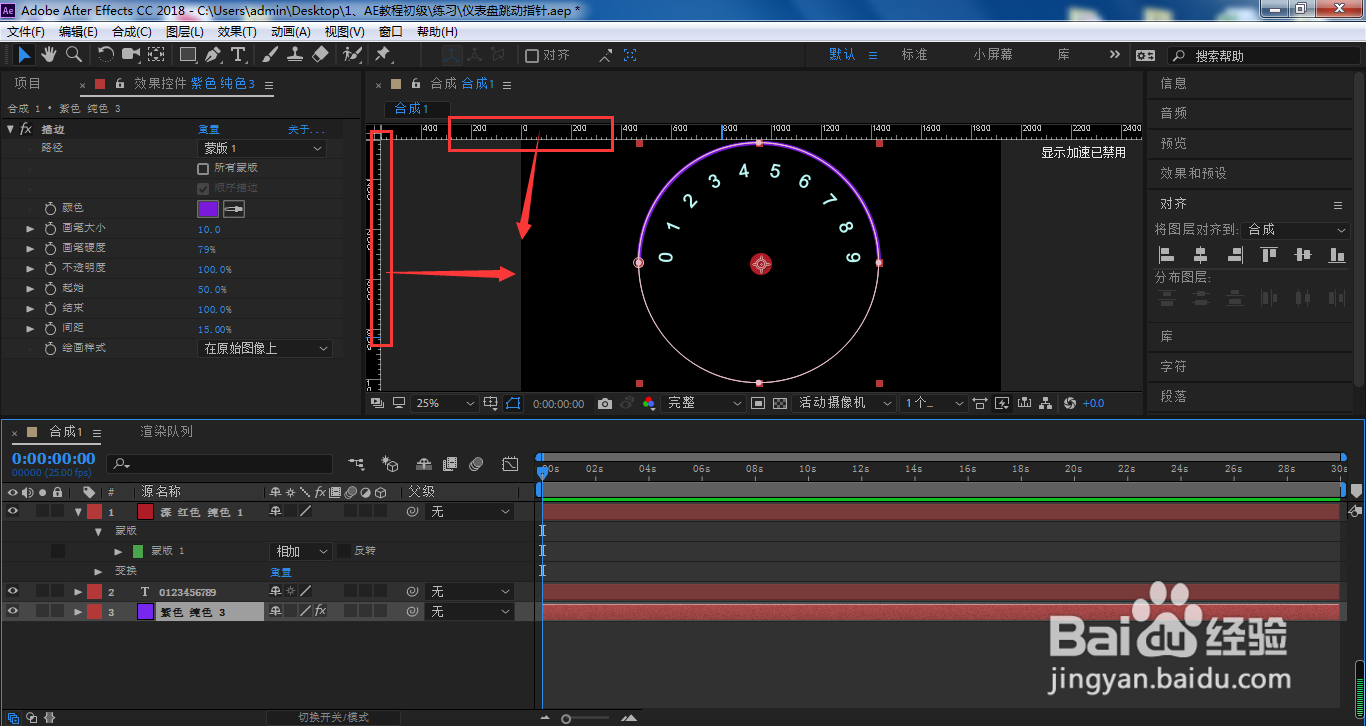
8、点击选中指针的纯色层,点击矩形工具,绘制出一个矩形蒙版

9、单击钢笔工具

10、在箭头所指的位置点击添加调节点
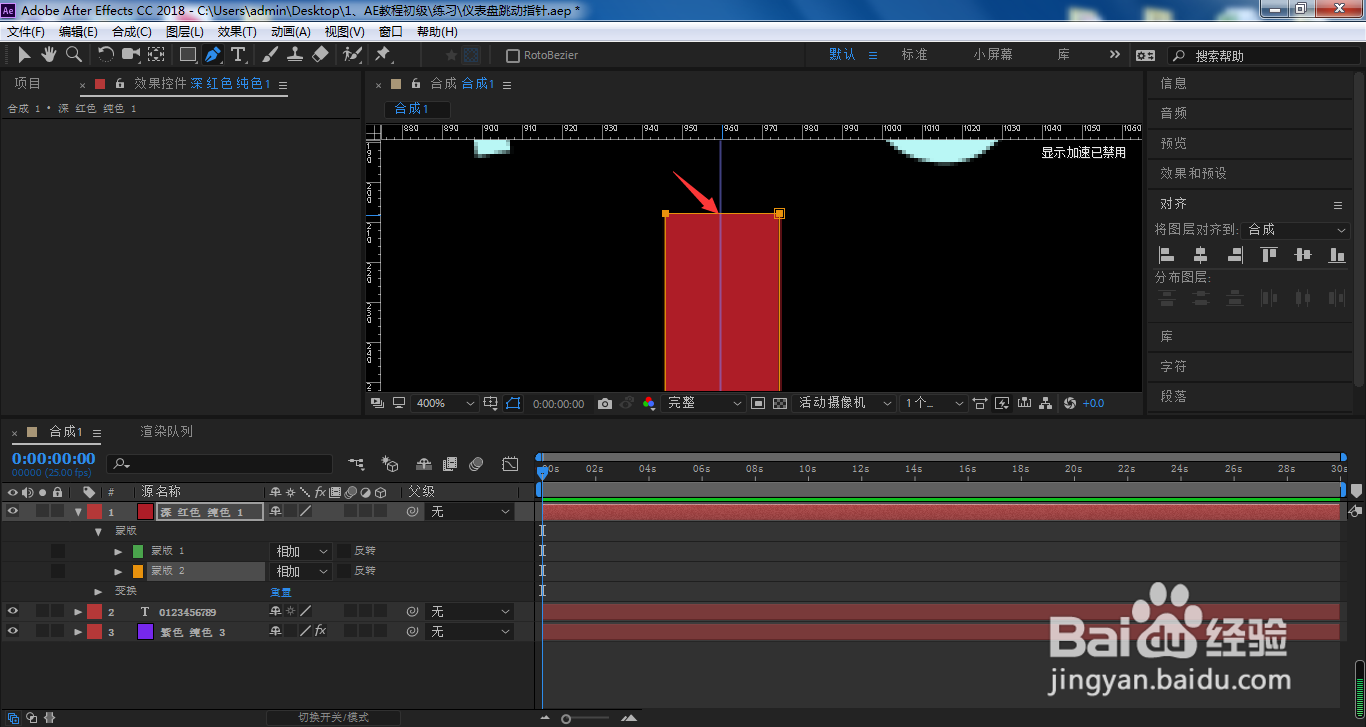
11、按下V,切换到移动工具,框选矩形蒙版左上角的顶点,按下删除键Delete直接删除
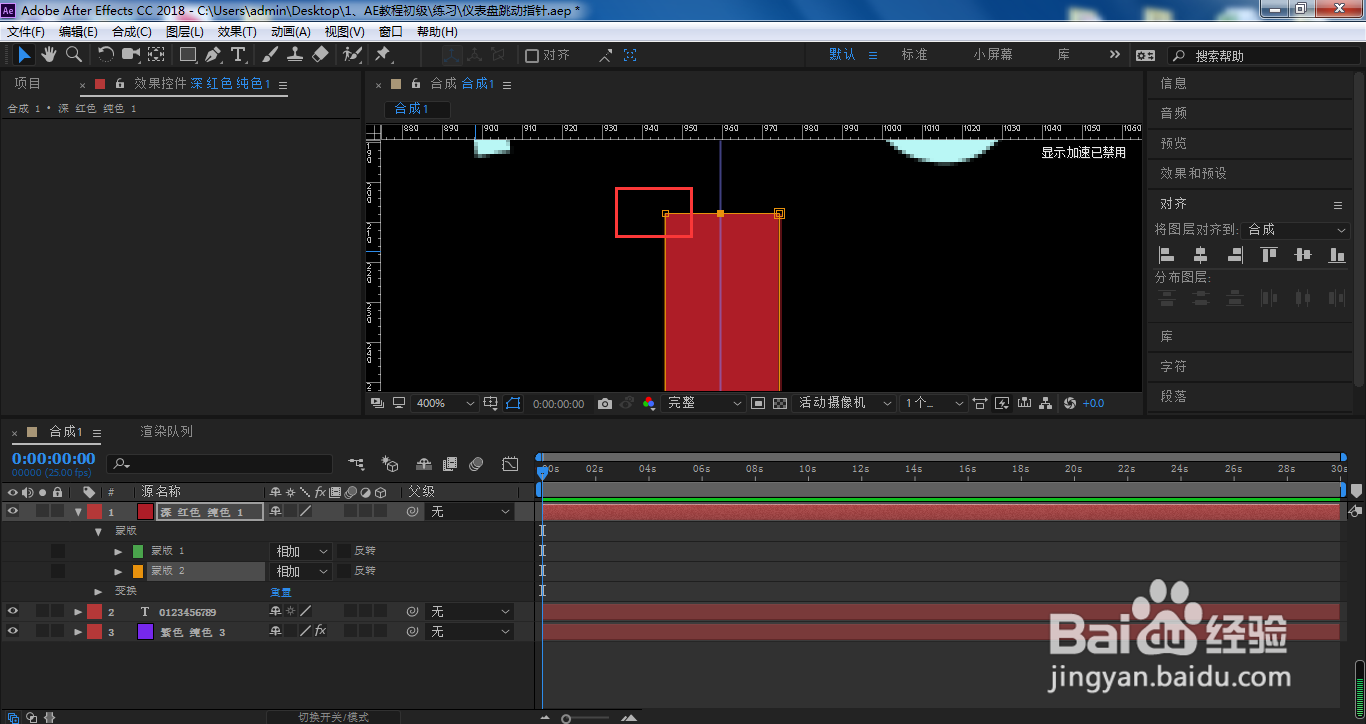
12、同理,选中右上角的顶点,删除

13、这样,我们就完成了仪表盘指针的绘制操作
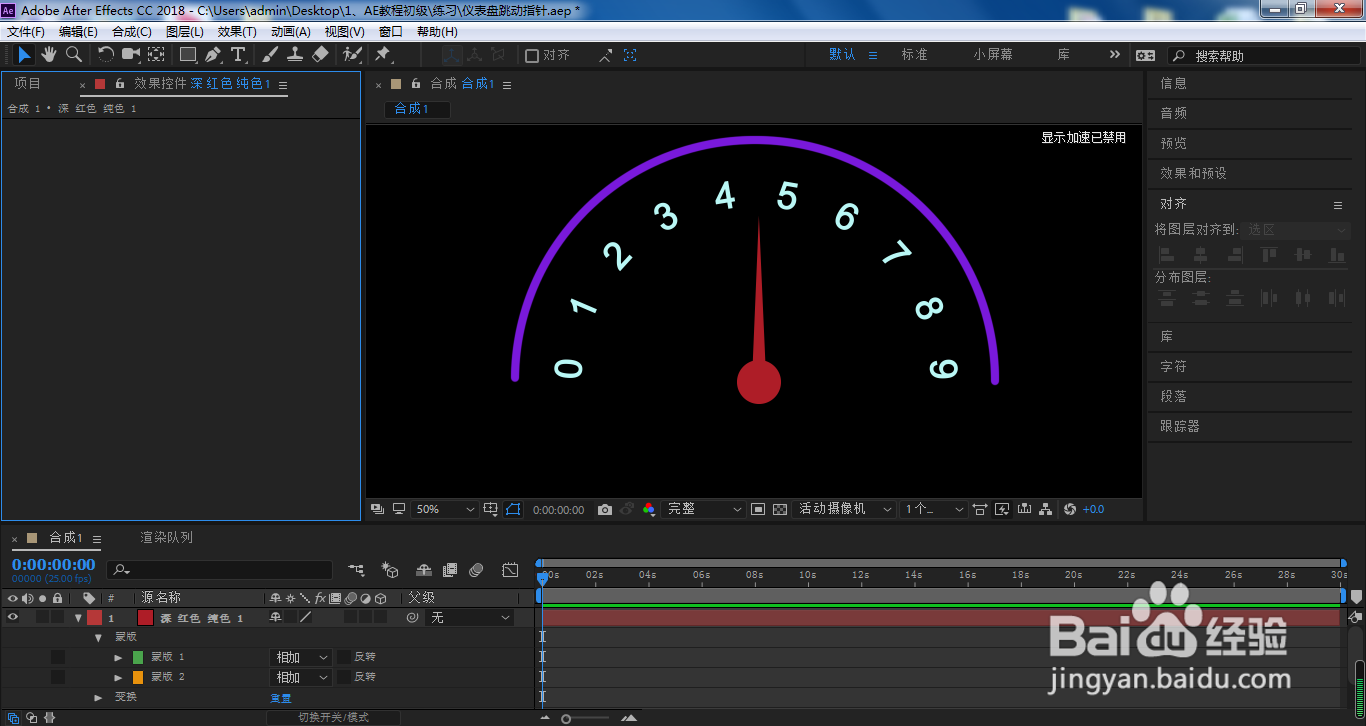
1、我们在ae图层面板中,单击鼠标右键,依次打开新建、纯色
2、在打开的纯色层设置窗口中,保持默认参数,单击确定
3、选中纯色层,点击椭圆工具,在合成面板中,按住Ctrl+Shift+左键绘制出正圆蒙版,作为指针的固定点
4、长按椭圆工具
5、选择矩形工具
6、点击选中仪表盘的纯色层,按下Ctrl+R调出标尺
7、分别拖动XY轴上标尺,定位到纯色层的中心点位置
8、点击选中指针的纯色层,点击矩形工具,绘制出一个矩形蒙版
9、单击钢笔工具
10、在箭头所指的位置点击添加调节点
11、按下V,切换到移动工具,框选矩形蒙版左上角的顶点,按下删除键Delete直接删除
12、同理,选中右上角的顶点,删除
13、这样,我们就完成了仪表盘指针的绘制操作
声明:本网站引用、摘录或转载内容仅供网站访问者交流或参考,不代表本站立场,如存在版权或非法内容,请联系站长删除,联系邮箱:site.kefu@qq.com。
阅读量:155
阅读量:43
阅读量:76
阅读量:98
阅读量:113